Самовільне перезавантаження (ребут) нервує навіть досвідчених користувачів. Завжди неприємно, коли техніка натякає на несправність. Особливо сумно, якщо після ребута втрачаються дані.

У більшості програм існує автозбереження, але навіть останні 5-15 хвилин роботи втратити прикро. Що вже говорити про перервані місії комп'ютерних ігор.
Пізнавальна стаття: Заміна оперативної пам'яті на ПК: 7 нескладних дій + вирішення можливих проблем
Чому комп'ютер сам перезавантажується
Перезавантаження — типова реакція на програмний і апаратний збій. У більшості випадків ребут настає через помилки у роботі системного чи прикладного програмного забезпечення, іноді причина криється у залізі. Виключити софтові проблеми можна перевстановлення Windows. Також на етапі перевстановлення можуть спливти проблеми з залізом: при серйозних несправностях нічого не вийде. Розглянемо типові ситуації, які призводять до перезавантаження.
Реанімуємо планшет: Що робити, якщо не включається планшет — 2 можливі проблеми та 3 способи їх вирішення
Перегрів
У компі зазвичай перегрівається процесор і відеокарта. Типова причина — пил. Коли на кулері накопичується «шуба» з мікрочастинок, вони заважають звичайній роботі вентиляторів, скорочують термін їх експлуатації. Крім того, пил перешкоджає охолодженню. Самовільне перезавантаження такого комп'ютера — типове явище. Навести порядок «під капотом», не вникаючи у нюанси, досить просто. З цим завданням може впоратися користувач, не досвідчений у комп'ютерному залізі.
Як виправити?
Існують два види очищення системного блоку: поверхневе та ретельне. У будь-якому випадку в першу чергу потрібно спочатку відключити комп'ютер від електромережі, а також від'єднати від системника кабелі мишки, клавіатури, монітора та інших пристроїв. Далі відкручуємо гвинти, якими зафіксовано ревізійну кришку системного блоку. Знімаємо статичну електрику з рук, доторкнувшись до радіатора батареї, починаємо чистити.

Зібрати пил можна за допомогою пилососа. Важливо тільки працювати акуратно — не зачіпаючи насадкою побутового приладу тендітних комплектуючих ПК. Для очищення важкодоступних місць можна користуватися малярською щіткою. Експрес-чистка передбачає:
- прибирання пилу з усіх внутрішніх поверхонь системника,
- проходження пилососом зовнішніх роз'ємів і решіток.
Ця чистка часто допомагає від перегріву, але після перших 5 років роботи комп потребує ретельного сервісу, що включає заміну термопасти процесора. Для цього потрібно знімати кулер. Такої процедури потребує дискретна відеокарта. Недосвідченим користувачам краще за повним чищенням звернутися до сервісного центру. З ноутбуками аналогічна ситуація. У цьому випадку розбирання/збірка вимагає певних навичок.
Цікава стаття: Як поліпшити охолодження ноутбука — 5 способів
Проблеми з електроживленням
Wіndоwѕ може перезавантажуватись через проблеми з живленням. Можливі причини:
1. Невдалий апгрейд
Наприклад, вирішили встановити потужну дискретну відеокарту, і напруги від старого блоку живлення не вистачає.
2. Зовнішні чинники
Комп працює у приватному секторі, де електролампи ледве світяться. Також причина нестачі напруги може бути у підключенні ПК до старої електропроводки. Виключити проблему можна, перевіривши розетку мультиметром.
3. Неякісна збірка ПК
Складальник неправильно підвів живлення до комплектуючих. Сюди можна віднести розхитані контакти дротів.
Як виправити?
Ось три рекомендації, які допоможуть розібратися, що робити, якщо ПК через електроживлення сам перезавантажується:
- Якщо задумали додати у комп'ютер потужну відеокарту, порахуйте перед цим, чи вистачить блоку живлення сили її тягнути. Можливо, доведеться заодно купувати новий БЖ.
- Зовнішні чинники перемогти складніше. Можна вирішити проблему поганої напруги у будинку, встановивши потужний стабілізатор. Або замість стаціонарного ПК користуватися ноутбуком. Від примх електропроводки та перепадів напруги в електромережі врятує джерело безперебійного живлення.
- У разі кострубатої збірки варто звернутися до сервісного центру.

Налаштовуємо ідентифікацію на айфоні: Не працює Face ID на iPhone x: 5 рекомендацій, що робити
Неполадки з оперативною пам'яттю
Дефект оперативки — звичайна справа. Особливо цим грішать планки пам'яті, придбані з рук, після тривалого періоду експлуатації. При апгрейдах бажано купувати нову оперативку з гарантією. У разі браку система починає періодично перезавантажуватися: від 1-2 до 5-10 разів на день.
Щоб виявити проблему, можна скористатися спеціалізованим софтом, наприклад, Prime95 або MemTest86+. Якщо для роботи операційної системи досить однієї планки — можна поекспериментувати з залізом, витягуючи частину пам'яті та перевіряючи, як ПК буде функціонувати без неї. Швидкість роботи зменшується, але перезавантаження, можливо, припиняться.
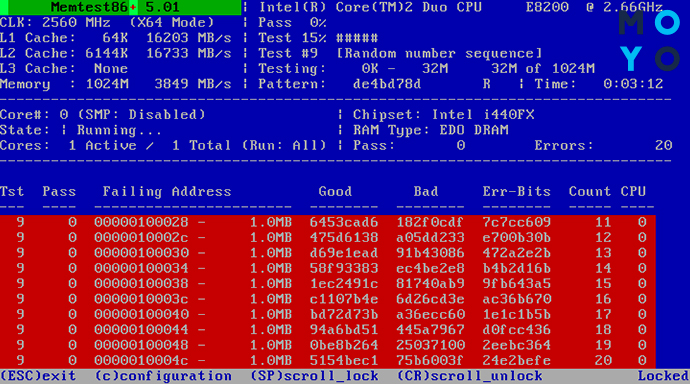
Сам по собі комп'ютер може перезавантажуватися також з інших причин, пов'язаних з оперативною пам'яттю:
- у ПК встановлено планки ОЗУ різних виробників, вони відрізняються за обсягом, мають різні частоти;
- несправний слот для ОЗУ або у роз'єм потрапив пил.
Проблеми з пам'яттю можуть призвести не тільки до перезавантаження: комп'ютер може вимикатися самостійно або не включатися зовсім.
Як виправити?
Якщо пам'ять несправна, оптимальне рішення — заміна планки на нову. При встановленні нових Гб варто звертати увагу на стан слоту. Якщо він забитий пилом, його потрібно попередньо витягнути пилососом.
Перевіряємо оперативку: Як перевірити оперативну пам'ять у Windows 10: 2 способи
Несправність комплектуючих, придбаних у AliExpress, діагностика перезавантажень
Неполадки, пов'язані з оперативною пам'яттю або іншим залізом, можуть бути викликані установкою комплектуючих з AliExpress. Придбання необхідних елементів ПК на цьому майданчику подібно лотереї.
Знайти причину, чому комп'ютер сам періодично перезавантажується, допоможе «синій екран смерті». Якщо він не з'являється перед ребутом, справа, швидше за все, у налаштуваннях ОС. Щоб виправити їх, натискаємо Панель управлення → Система → Захист системи → Додатково → Параметри завантаження. Прибираємо галочку з автоперезавантаження. Після цього, швидше за все, комп при збоях видаватиме «синій екран смерті» та зависати, щоб не перезавантажуватись. За змістом екрану BSoD можна шукати причину, забиваючи у Google код помилки.
Як виправити?
Якщо користувач не знає перевірених продавців, які торгують на Аlі, йому краще купувати залізо в українських інтернет-магазинах. Гарантія на комплектуючі дає можливість спокійно працювати та розважатися.
Вибираємо планшет для дітвори: Який планшет купити дитині: 5 параметрів вибору
Проблеми з програмним забезпеченням
Програмні збої, через які ПК починає сам перезавантажуватися, можуть відбуватися через різні причини:
- Найпростіше перемогти самовільне перезавантаження, якщо воно відбувається під час запуску якоїсь однієї програми. Може, вона була створена під іншу операційну систему, наприклад, якусь стару Windows.
- Інша типова ситуація — самовільне перезавантаження через оновлення Windows 10. У «десятці», починаючи з 1703 версії, можна вибирати період активності. За замовчуванням він відповідає звичайному робочому дню — з 8 до 17-00. Відповідно, якщо після оновлення системі потрібно перевантажитися, вона, швидше за все, зробить це після 17-00.
- Самовільне перезавантаження трапляється через віруси та антивірусні програми. У першому випадку шкідлива програма перезавантажує комп'ютер, щоб, наприклад, внести зміни у системні файли або відредагувати БІОС. Антивіруси ребутять ПК, щоб завершити процес оновлення.
- Збої, пов'язані з драйверами, зустрічаються при неправильному встановленні. Іноді перед інсталяцією нових драйверів потрібно видалити старі. Часом не приживаються «дрова», отримані з сумнівних джерел, що не мають цифрового підпису.
- Засміченість системи. До самовільного перезавантаження призводять збої, пов'язані з безладом у системному реєстрі, з автозавантаженням, де багато зайвого, з переповненим жорстким диском.
Як виправити?
1. Якщо причина самовільного перезавантаження — конкретна програма, стабільна робота ОС досягається перевстановленням або відмовою від сумнівного софту. Можливо, існує інша версія ПО, яка буде дружити з Windows, встановленою на ПК, або аналогічна програма іншого розробника.
2. Від раптових перезавантажень, пов'язаних з оновленням Windows 10, існує безліч рецептів:
а) Заборонити автооновлення та провести його власноруч через Центр оновлення Вінди.
б) Зовсім відмовитися від обновок. Як відмовитися див. тут.
в) Налаштувати автооновлення так, щоб перезавантаження не запускати, якщо у системі користувач. У групових політиках існує параметр «Не выполнять…». Потрібно включити його.
г) У Центрі оновлення Вінди виставити відповідний період активності. Для цього клікнути «Змінити період активності» та вибрати інтервал не довше 12 годин. У певні години система не буде давати команду на перезавантаження через обновки.
3. Неполадки з драйверами? Необхідно зробити відкат системи до попереднього стану:
а) Якщо Вінда створює крапки відновлення, натискаємо правою по «Комп'ютеру», а потім: «Властивості» → «Захист системи» → «Відновити». Запуститься майстер відновлення.
б) Якщо створення контрольних крапок відновлення відключено — натискаємо правою по «Пуску», вибираємо: «Параметри» → «Оновлення та безпека» → «Відновити» → «Почати».
Варіант Б — дуже жорсткий. Можна втратити особисту інфу.
4. Windows потрібно періодично чистити, наприклад, за допомогою CCleaner. Ця програма видаляє тимчасові файли, наводить порядок у реєстрі. А ось автозавантаження потрібно чистити власноруч, при відключенні/видаленні незрозумілих рядків орієнтуючись на розробника програми. Переповнення вінчестера лікується видаленням великих файлів, які вже не потрібні. Зазвичай це фільми, відеоролики тощо.
5. Турбують віруси? Встановіть адекватну антивірусну програму, бажано таку, яка не буде перезавантажувати ПК, коли їй заманеться.
Результати тестування популярних антивірусів (оцінка по 12-бальній системі):
| | Рівень захисту | Вплив на продуктивність ПК | Зручність використання, включаючи помилкові спрацьовування |
|---|---|---|---|
| Avast | 12 | 12 | 12 |
| AVG | 12 | 11 | 12 |
| Avira | 12 | 12 | 12 |
| Eset | 12 | 12 | 12 |
| Kaspersky | 12 | 12 | 12 |
Наостанок варто згадати ще декілька причин самовільного перезавантаження — збої у роботі материнці та відеокарти. Таким чином, викрутаси апаратного характеру зводяться до цих двох комплектуючих, оперативці, неякісній збірці або контактам, які розхитались.
Апгрейдимо лептоп: Як збільшити оперативну пам'ять (ram) ноутбука в 5 кроків: способи і поради




